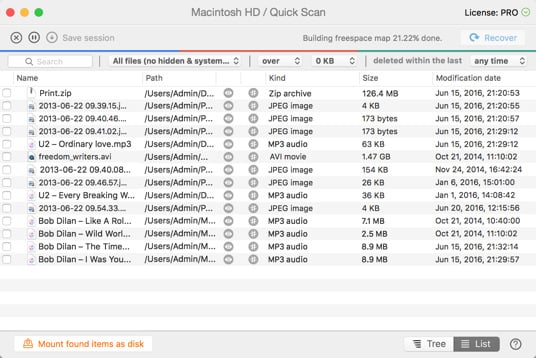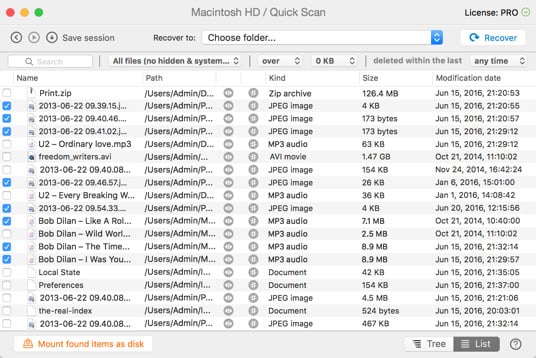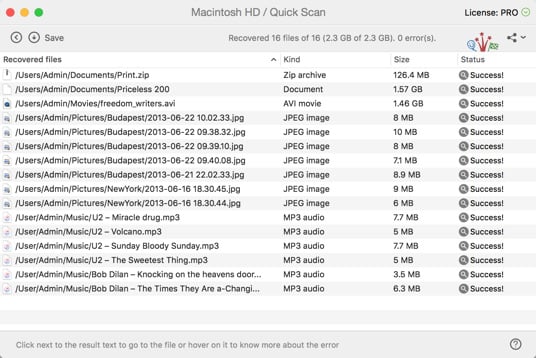يمكنك معاينة الملفات في "Disk Drill" للتأكد من أنها الملفات الصحيحة وأنها ليست معطوبة. حدد الملفات التي تريد التراجع عن حذفها في سلة محذوفات ماك.
كيفية إلغاء حذف البيانات على ماك مع Disk Drill
نحن أحيانا نحذف مجلد أو ملف على ماك أو نمحو القرص بأكمله عدة مرات. ولكن ماذا لو أدركت أنه كان أمر خاطئ أن تقوم بتفريغ سلة المهملات بالفعل؟ هل هناك طريقة لإلغاء حذف سلة المحذوفات على ماك بطريقة أو بأخرى؟ نعم، والجواب هو Disk Drill!